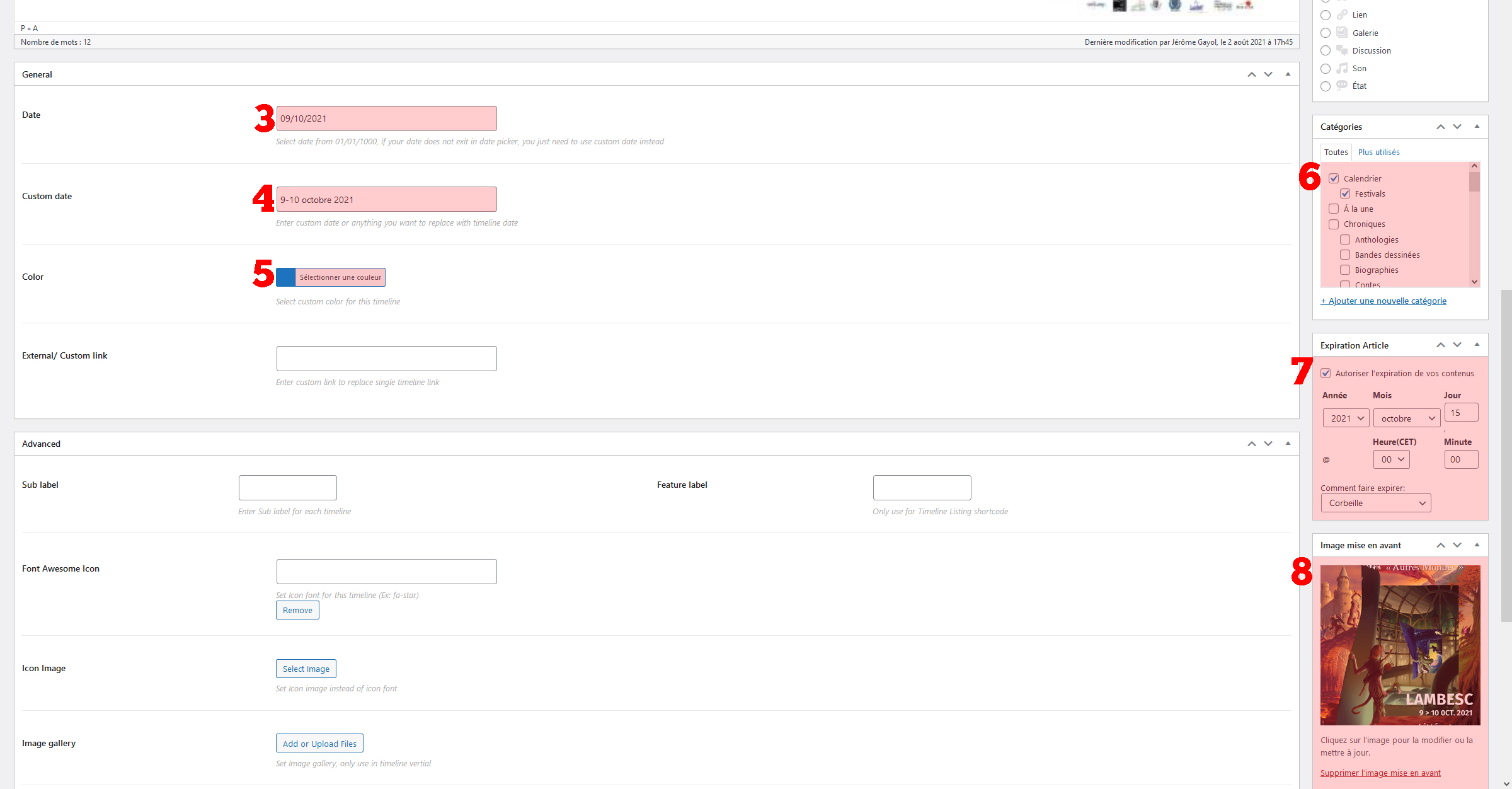Calendrier (ajouter un évènement)
Comment procéder pour ajouter un évènement dans le calendrier ?
Créer un nouvel article en suivant les instructions suivantes :
1 : Saisissez le nom de l’évènement.
2 : Saisissez la description de l’évènement, incluant sa date.
3 : Dans la section « General », saisissez la date de début de l’évènement, en utilisant exclusivement le mini calendrier qui apparaît en cliquant dans le champs de saisie (i.e ne pas saisir la date en la tapant dans le champs)

4 : Dans la section « General », saisissez les dates de l’évènement tel que vous voulez quelles apparaissent dans le calendrier (ex : 9-10 octobre 2021)
5 : Dans la section « General », choisissez la couleur qui correspond au type d’évènement


6 : Dans la section « Catégories », cochez la catégorie « Calendrier » et la sous-catégorie correspondant au type d’évènement.
7 : Dans la section « Expiration Article », saisissiez la date à laquelle l’évènement disparaitra du calendrier et cochez la case « Autoriser l’expiration de vos contenus »
8 : Dans la section « Image mise en avant », choisissez l’image qui sera affichée dans la page calendrier
Publiez l’article et c’est fini
ATTENTION : Si l’évènement n’apparaît à la bonne date dans le calendrier, refaites l’étape 3 (même si la date vous semble correcte), en prenant soin d’utiliser le mini calendrier comme indiqué.
Cette anomalie peut apparaître lors de la modification de l’article.